- Parte 1. Como corrigir localização não disponível no iPhone verificando o status do sistema Apple
- Parte 2. Como corrigir localização não disponível no iPhone por meio da reinicialização
- Parte 3. Como corrigir localização não disponível no iPhone redefinindo as configurações de rede
- Parte 4. Como corrigir localização não disponível no iPhone desativando o modo avião
- Parte 5. Como alterar a localização no iPhone com o FoneLab Location Changer
- Parte 6. Perguntas frequentes sobre como corrigir localização não disponível no iPhone
 Trocador de localização do FoneLab
Trocador de localização do FoneLab
Modifique facilmente suas localizações no iPhone, iPad ou iPod Touch de forma eficiente.
Localização do iPhone não disponível [4 métodos rápidos para corrigi-lo]
 Escrito por Lisa Ou / 31 de janeiro de 2024 09:00
Escrito por Lisa Ou / 31 de janeiro de 2024 09:00 A localização dos nossos dispositivos, como os iPhones, é uma das coisas mais importantes. Você não pode compartilhar sua localização com sua família sem uma localização do iPhone. Se algo de emergência acontecer, eles não sabem onde você está. Você pode estar se perguntando o que significa Localização não disponível e suas causas.
Se você enfrentou o problema mencionado, isso significa apenas que todos os recursos associados estão ativados, mas o iPhone não está atualizando sua localização. Inclui o aplicativo Find My, recurso de serviços de localização e muito mais.
![Localização do iPhone não disponível [4 métodos rápidos para corrigi-lo]](https://www.fonelab.com/images/ios-system-recovery/location-not-available-iphone/location-not-available-iphone.jpg)
A questão é: como você pode resolver esse problema sério? Descubra as soluções para resolver a localização do iPhone não disponível abaixo. Ir em frente.

Lista de guias
- Parte 1. Como corrigir localização não disponível no iPhone verificando o status do sistema Apple
- Parte 2. Como corrigir localização não disponível no iPhone por meio da reinicialização
- Parte 3. Como corrigir localização não disponível no iPhone redefinindo as configurações de rede
- Parte 4. Como corrigir localização não disponível no iPhone desativando o modo avião
- Parte 5. Como alterar a localização no iPhone com o FoneLab Location Changer
- Parte 6. Perguntas frequentes sobre como corrigir localização não disponível no iPhone

FoneLab Location Changer permite que você modifique localizações no iPhone, iPad ou iPod Touch facilmente.
- Defina sua localização em dispositivos iOS para qualquer lugar de acordo.
- Mova seu iPhone com as rotas desejadas com ou sem pontos iniciais e finais.
- Vários dispositivos iOS são suportados.
Parte 1. Como corrigir localização não disponível no iPhone verificando o status do sistema Apple
Antes da solução de problemas, é recomendável verificar se o serviço Apple está inativo. É para descobrir se o problema está no fim deles. Nesse caso, você só precisa esperar que o serviço seja consertado. A razão é que nenhum método de solução de problemas pode resolver o problema, se for esse o caso. Aqui está o link para direcioná-lo para o status do sistema Apple: https://www.apple.com/support/systemstatus/.
Se a seção Find My estiver verde, isso mostra que nenhum serviço existente está inativo no recurso mencionado. Mas se estiver cinza, o serviço está fora do ar.
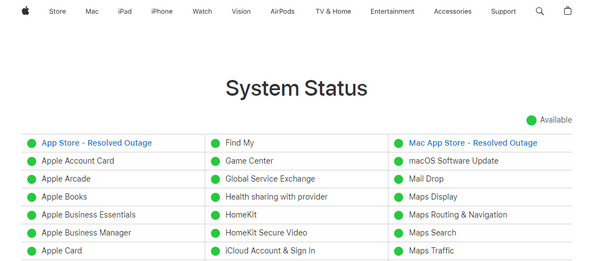

FoneLab Location Changer permite que você modifique localizações no iPhone, iPad ou iPod Touch facilmente.
- Defina sua localização em dispositivos iOS para qualquer lugar de acordo.
- Mova seu iPhone com as rotas desejadas com ou sem pontos iniciais e finais.
- Vários dispositivos iOS são suportados.
Parte 2. Como corrigir localização não disponível no iPhone por meio da reinicialização
O erro Localização não disponível no iPhone também pode ser corrigido por reiniciando o iPhone. A razão é que as falhas do sistema serão removidas por meio dessa técnica. Mas primeiro, determine os botões disponíveis no seu iPhone. Isso ocorre porque o processo de reinicialização dependerá do modelo do iPhone. Posteriormente, siga as instruções detalhadas na tabela abaixo. Ir em frente.
| Botões disponíveis para iPhone | Procedimento |
| Sem botão Home | Pressione o botão Volume ou Lateral. Continue pressionando até ver o ícone Desligar. Depois disso, deslize para desligar o iPhone. Agora ligue o iPhone novamente pressionando o botão lateral. Solte-o até ver o logotipo da Apple. |
| Com botão Home e lateral | Pressione o botão lateral. Continue pressionando até ver o ícone Desligar. Depois disso, deslize para desligar o iPhone. Agora ligue o iPhone novamente pressionando o botão lateral. Solte-o até ver o logotipo da Apple. |
| Com botão Home e Top | Pressione o botão Superior. Continue pressionando até ver o ícone Desligar. Depois disso, deslize para desligar o iPhone. Agora ligue o iPhone novamente pressionando o botão Superior. Solte-o até ver o logotipo da Apple. |
Parte 3. Como corrigir localização não disponível no iPhone redefinindo as configurações de rede
A conexão com a Internet também é responsável pela localização do iPhone. Em primeiro lugar, você pode tentar se conectar a outro Wi-Fi ou dados de celular e tentar novamente. Se não estiver funcionando ou se o seu iPhone contiver configurações de rede erradas, ocorrerá o erro Localização não disponível. Por que não redefinir as configurações de rede no iPhone para solucionar o problema? Veja como abaixo. Ir em frente.
Passo 1Abra o Configurações ícone. Depois disso, você verá as demais personalizações no seu iPhone. Por favor escolha o Geral botão na interface atual. Na parte inferior, toque no Transferir ou redefinir o iPhone botão.
Passo 2Na próxima interface, escolha o botão Redefinir. As opções serão mostradas. Por favor selecione o Redefinir Ajustes de Rede botão depois.
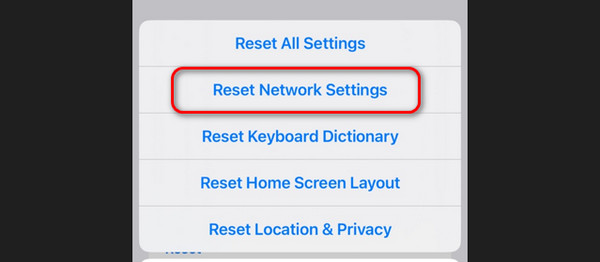
Parte 4. Como corrigir localização não disponível no iPhone desativando o modo avião
Dispositivos, como iPhones, possuem um recurso que bloqueia todas as notificações e alguns recursos para funcionar. É chamado de modo Avião. Desativar isso pode corrigir o erro de localização não disponível do seu iPhone. Veja como fazer isso abaixo. Ir em frente.
Ligue o seu iPhone e desbloqueie-o. Depois disso, deslize o canto superior direito da tela para revelar o Centro de Controle. Localize o ícone do Modo Avião. Toque nele para desligá-lo. Você deve deixar em cinza para confirmar que o recurso está desabilitado.
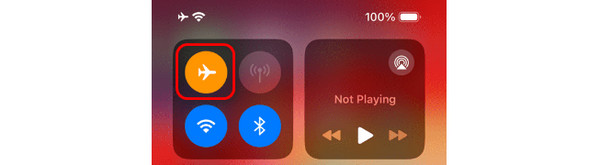
Parte 5. Como alterar a localização no iPhone com o FoneLab Location Changer
Assim que o problema for corrigido, aqui vai uma dica bônus para saber se você preferir alterar a localização do seu iPhone. Você pode usar Trocador de localização do FoneLab. É uma ferramenta de terceiros projetada em um computador para definir a localização do seu iPhone em qualquer lugar do mundo! Este software também beneficia os jogos AR individuais em casa, mas usa locais virtuais. Além disso, a ferramenta também pode parar de mostrar a localização de suas diferentes plataformas de mídia.

FoneLab Location Changer permite que você modifique localizações no iPhone, iPad ou iPod Touch facilmente.
- Defina sua localização em dispositivos iOS para qualquer lugar de acordo.
- Mova seu iPhone com as rotas desejadas com ou sem pontos iniciais e finais.
- Vários dispositivos iOS são suportados.
Além disso, a ferramenta permite ajustar a velocidade de movimento do seu iPhone. Você quer saber como Trocador de localização do FoneLab funções para alterar a localização do seu iPhone? Veja as etapas detalhadas abaixo. Ir em frente.
Passo 1Baixe a ferramenta. Você só precisa visitar o site do software. Marque a Download grátis ícone na interface principal. O processo de download levará alguns minutos. Clique no arquivo baixado e configure a ferramenta. Mais tarde, inicie-o.
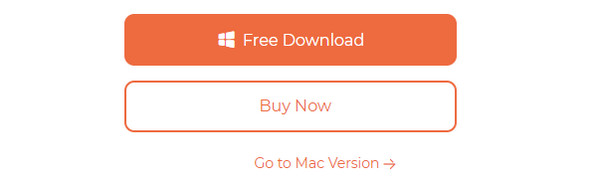
Passo 24 modos de movimento serão mostrados na tela inicial. Escolha entre Modificar localização, Modo One-stop, Modo Multi-stop ou Modo Joystick. Você será direcionado para uma nova interface posteriormente.
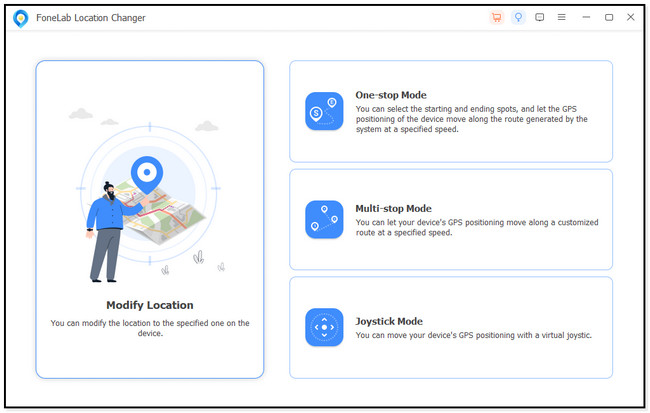
Passo 3Clique na Modificar localização barra no canto superior direito. Digite seu local preferido para o seu iPhone. Depois disso, clique no Confirmar modificação para aplicar as alterações.
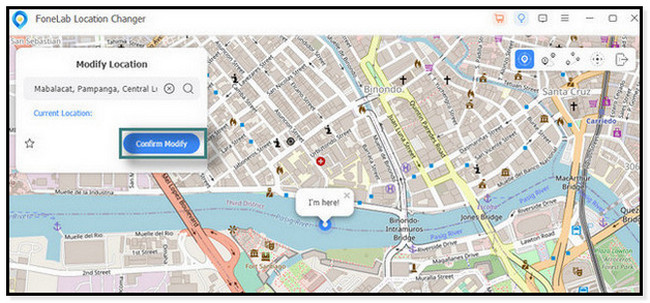
Passo 4O software será carregado por cerca de alguns segundos. Agora você verá o Estou aqui! ícone. Indica que você alterou com sucesso a localização do iPhone.
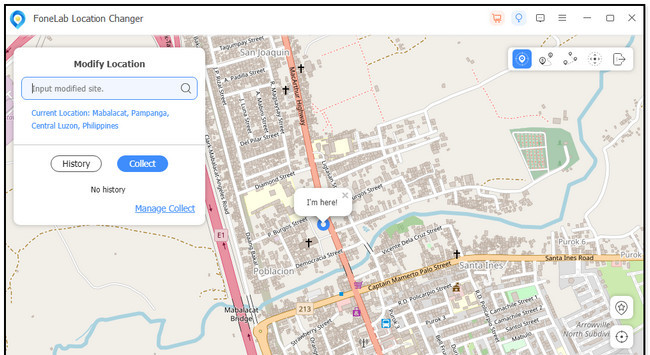
Parte 6. Perguntas frequentes sobre como corrigir localização não disponível no iPhone
Quais são as diferenças entre Localização não disponível no iPhone e Localização não encontrada?
Existem grandes diferenças entre o seu iPhone Nenhum local encontrado e Localização indisponível erros. Quando ocorre o erro Nenhum local encontrado, seu iPhone pode estar desligado, os serviços de localização estão desligados ou não atualiza sua localização em segundos. Durante o erro Localização indisponível, o aplicativo Find My está desativado, mas não consegue atualizar sua localização, e os serviços de localização estão ativados, mas não atualizam sua localização.
Como faço para congelar minha localização no Find My iPhone sem que eles saibam?
Você só precisa ativar o modo Avião no seu iPhone. Deslize para baixo no Centro de Controle no canto superior direito para fazer isso. Mais tarde, toque no Ícone de avião na tela. Agora, a localização do seu iPhone estará congelada.
É isso! Esperamos que você tenha aprendido o significado de Local não disponível e alguns métodos para corrigi-lo usando este artigo. Além disso, há uma dica bônus sobre a melhor ferramenta para mudar sua localização: o Trocador de localização do FoneLab. Baixe-o em seu computador para explorar seus recursos se quiser usá-lo. Obrigado!

FoneLab Location Changer permite que você modifique localizações no iPhone, iPad ou iPod Touch facilmente.
- Defina sua localização em dispositivos iOS para qualquer lugar de acordo.
- Mova seu iPhone com as rotas desejadas com ou sem pontos iniciais e finais.
- Vários dispositivos iOS são suportados.
